最近有网友询问IT视窗小编xp怎么显示无线网络图标不见了?是怎么回事呢。其实小编告诉大家xp怎么显示无线网络图标不见了的方法还是比较容易解决的,小编之前也遇到过无线网络图标不见了的情况。然后看下面这篇xp怎么显示无线网络图标不见了讲解教程就轻松解决了。
1、在WinXP系统桌面上右键单击“网上邻居”图标,选择“属性”菜单命令。在打开的“网络连接”窗口中右键单击“无线网络连接”图标,选择“属性”命令,如图所示。
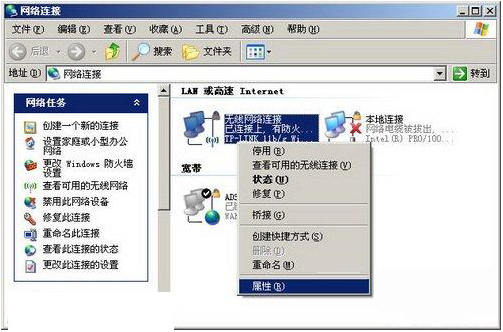
xp怎么显示无线网络图标不见了解决教程图一
2、打开“无线网络连接 属性”对话框,选中“连接后在通知区域显示图标”复选框,并单击“确定”按钮,如图所示。
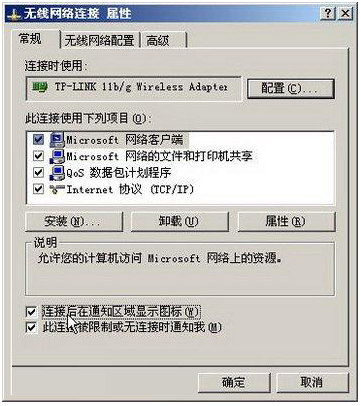
xp怎么显示无线网络图标不见了解决教程图二
3、设置成功,如图所示。
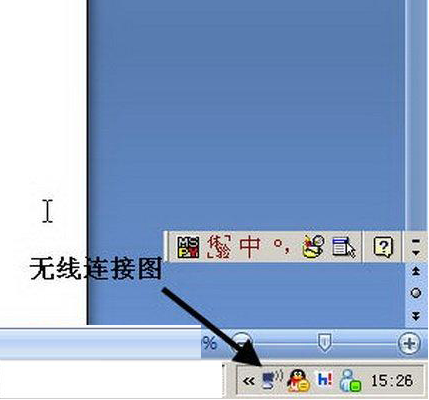
xp怎么显示无线网络图标不见了解决教程图三
综上所述的全部内容就是IT视窗小编带来的xp怎么显示无线网络图标不见了解决教程,使用上面的教程就可以完美的解决无线网络图标不见了的问题。不过小编还是建议大家把系统升级成windows7系统,小编也把win764位旗舰版下载教程给大家带来了。
Copyright ©2018-2023 www.958358.com 粤ICP备19111771号-7 增值电信业务经营许可证 粤B2-20231006